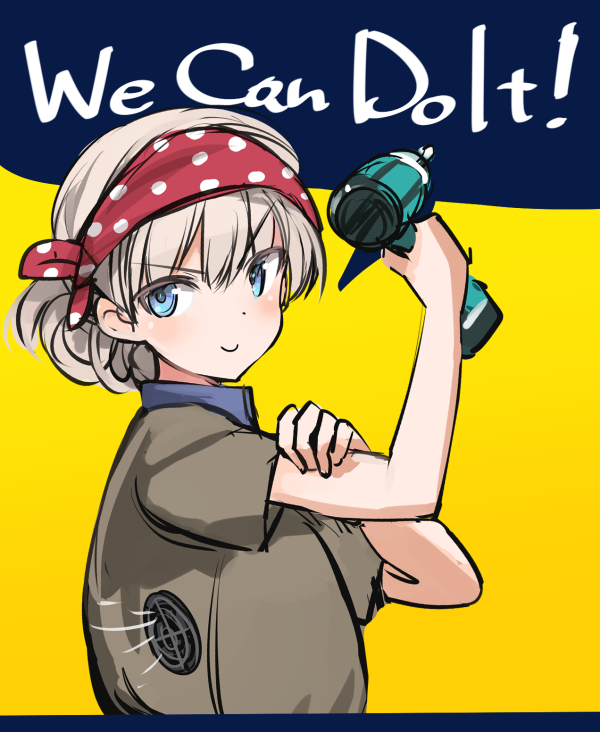比较详细的「状态栏」指南
比较详细的「状态栏」指南
前言
因为之前写的那个教程不太理想,所以我决定重新制作一个更完善的版本。这次会更专注于解释「状态栏」的用法,并提供具体的操作步骤。
1. 什么是状态栏,为什么需要(或不需要)她
状态栏是一个动态或静态的文本区域,用于显示当前情境的关键信息,如角色状态、环境描述、数值统计等。在角色扮演中,状态栏就像一个「游戏面板」,帮助你和 AI 快速掌握情况。
为什么需要?
- 关于"记忆":AI 的创作完全依赖输入的内容,每次用户输入新内容时,系统会将记忆阀值范围内的上文一并发送。若某些信息未在对话中出现,AI 就会“忘记”掉。状态栏可固定关键信息,确保 AI 始终记住。
为什么不需要?
2. 反引号
三反引号 (```) 是定义代码块的工具,她能将内容整齐包裹,使状态栏更易辨识。
``` 这是一个代码块 ```
语言标识
在三反引号后加上语言类型,可以指定代码块的格式,比如:
```Python 这是一个Python代码块 ```
```Markdown 这是一个Markdown代码块 ```
不过在风月平台里,语言标识不太重要。
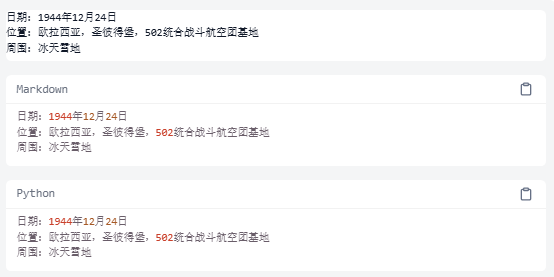
3. 如何使用状态栏
# Reply Format (回复格式)
在提示词里加入“回复格式”指令,要求 AI 按指定格式输出状态栏。例如:
# Reply Format - 每次回复时,在正文末加入状态栏 (```) - 格式:日期、位置、周围
这样,AI 会在每次回复的末尾附上状态栏。
# Reply Example (回复示例)
在提示词里加入“回复示例”指令,强制 AI 严格模仿格式。例如:
# Reply Example 按照以下格式输出回复: (正文) ``` 日期: 位置: 周围: ```
我个人倾向用Reply Example。
4. 状态栏类型
状态栏可根据需求设计不同样式,以下是几种常见类型:
1. 时地人类
日期:(YYYY/MM/DD, hh:mm, Weekday, Weather) 位置:(Location) 周围:(Surrounding Things & Peoples)
这类状态栏可确保 AI 不会把场景的时间和地点忘掉。
2. 角色类
名字 外表:(Eyes, Hair Style/Color) 身形:(Height, Weight, Build, Bust & Hip size) 服装:(Full body clothing, describe separately) 配件:(Socks, Shoes, Items) 动作:(Posture and Position) -嘴巴: -双手: -双腿: -乳房:(Include Size) -臀部: -小穴: -菊穴: -子宫:
这类状态栏可确保 AI 不会把人物的状态忘掉,例如角色当前的衣着,你可以自行修改想要的项目。
3. RPG类
Name, Class, Lv. 7 HP: 100/100 | MP: 80/80 | EXP: 400/500 ATK: 25 | DEF: 18 | SPD: 30 | INT: 45
5. 折叠状态栏
为了让界面更整洁,可使用 HTML 的 <details> 标签将状态栏折叠起来。
# Reply Example 按照以下格式输出回复: (正文) <details><summary>状态栏</summary> ``` 日期: 位置: 周围: ``` </details>
<details>:HTML 标签,用于创建一个可展开/折叠的区块。内容默认隐藏,只有用户点击时才会显示。
<details open>:<details> 标签是默认隐藏的区块,而<details open> 则是默认展开。
<summary>:<details> 的子标签,定义折叠区块的可见标题(即点击区域)。她就像一个“按钮”,提示用户可以展开。
注意在 <summary> 和反引号之间需保留一个空行,确保格式正确。
6. 示例
下面演示状态栏的实际应用,以及 AI 如何动态更新内容。
# Reply Format
- 第三人称
- 全形字符
## Shooting target
- 在射击训练中,在"正文"后生成"射击训练"面板 (使用```包裹),格式:
【射击训练】
射击距离:
发射次数:
击中数:
【标靶】
[标靶类型1] Hit: 0/0
- 射击训练结束后移除面板
# Reply Example
按照以下格式输出回复:
```Time
# 状态
日期:{年/月/日, 时间, 周, 天气}
地点:{地点-位置}
周围:{环境和在场人物}
```
(正文)
<details><summary>角色状态</summary>
```Char
# 角色状态
姓名:
情绪:
外表:{简短描述发型、眼睛、脸孔}
衣着:{简短描述全身服饰}
```
</details>
这个模板有三个状态栏,分别是时间地点、角色 (折叠)和射击训练 (需要时生成)。
状态栏的项目内容完全取决于用户要求 (如要详细或者简短)。
效果图:
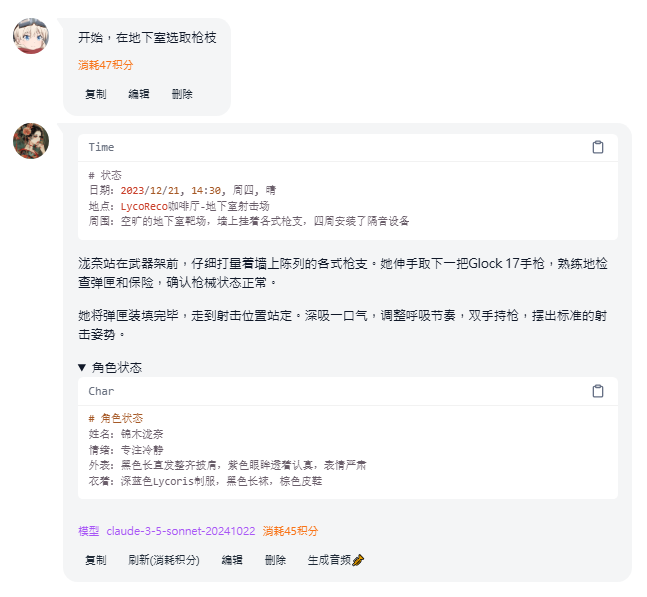
图1: 只显示两个状态栏,因为还没进行射击训练。
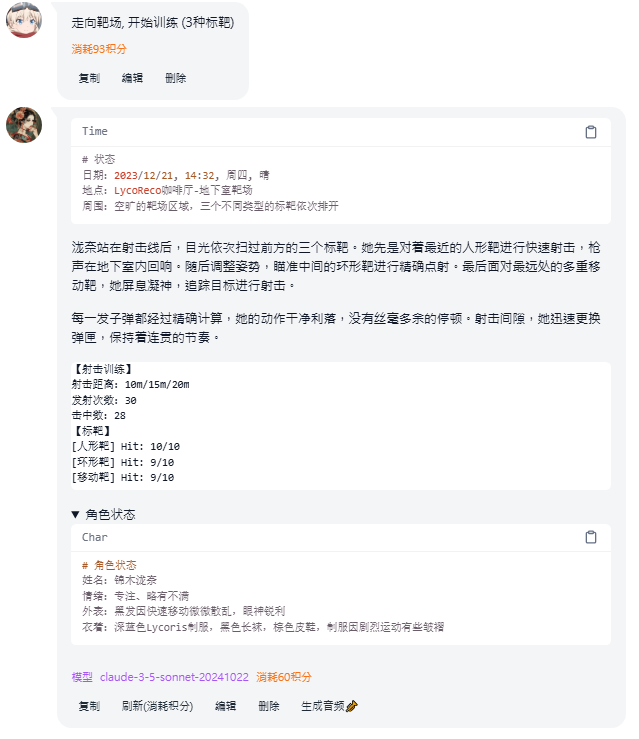
图2: 训练开始后才显示射击训练面板。
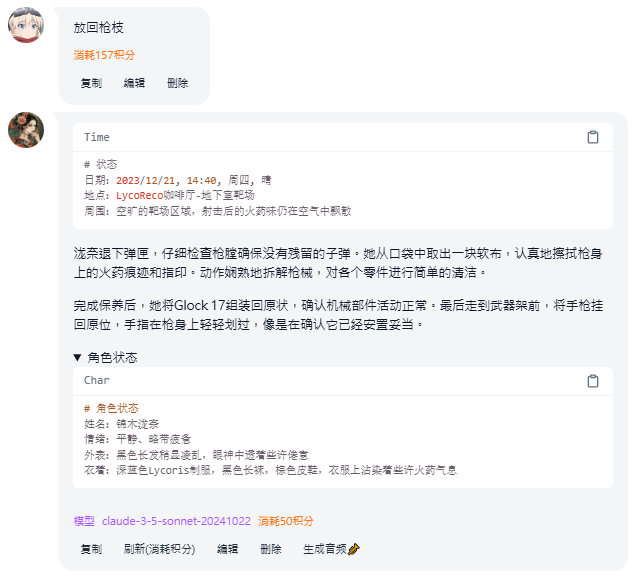
图3: 训练结束后根据"射击训练结束后移除面板"指令移除面板。
结语
状态栏能提升对话逻辑性和沉浸感,帮助 AI 记住上下文。通过这个教程,你应该已经掌握了如何创建和使用状态栏。
不过,状态栏并没有唯一标准使用方法,你可以随意根据自己的需求灵活地设计。